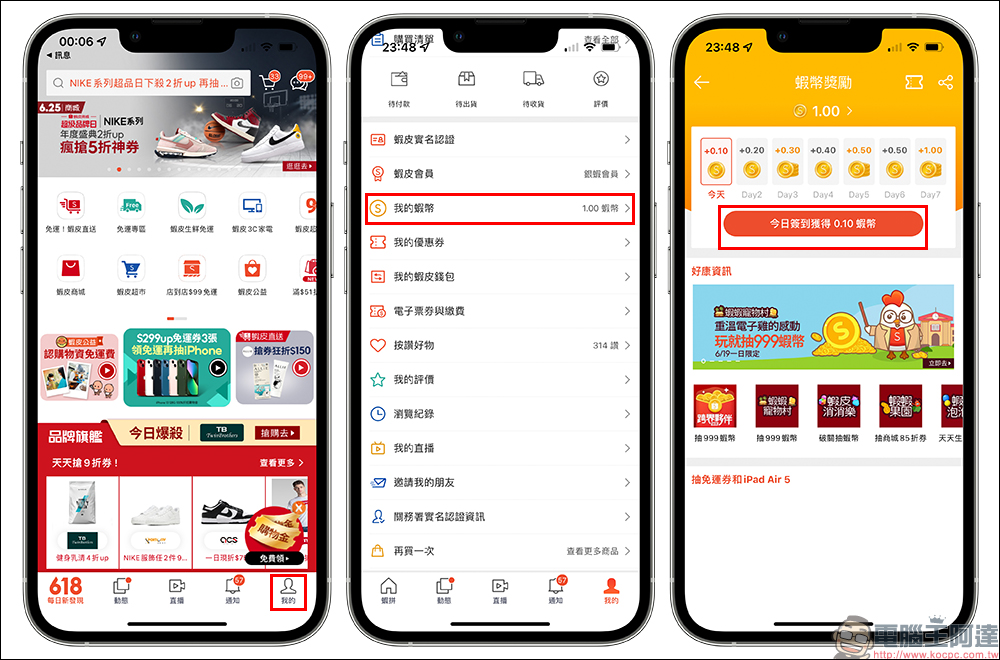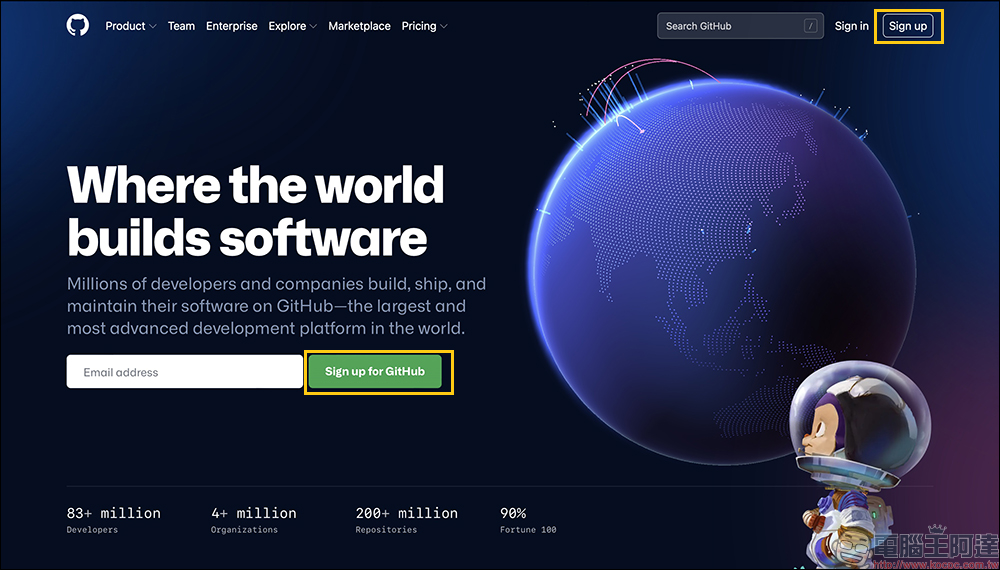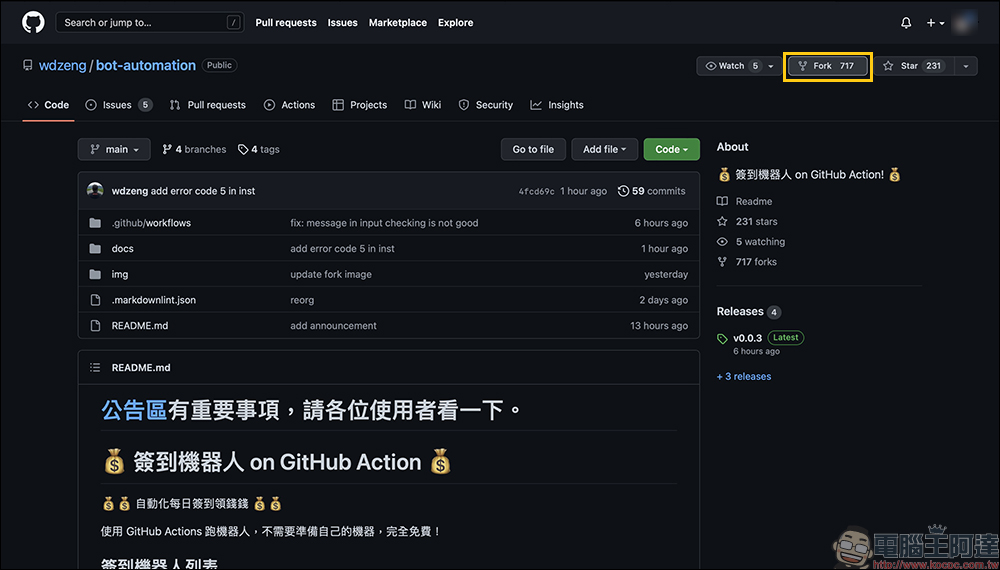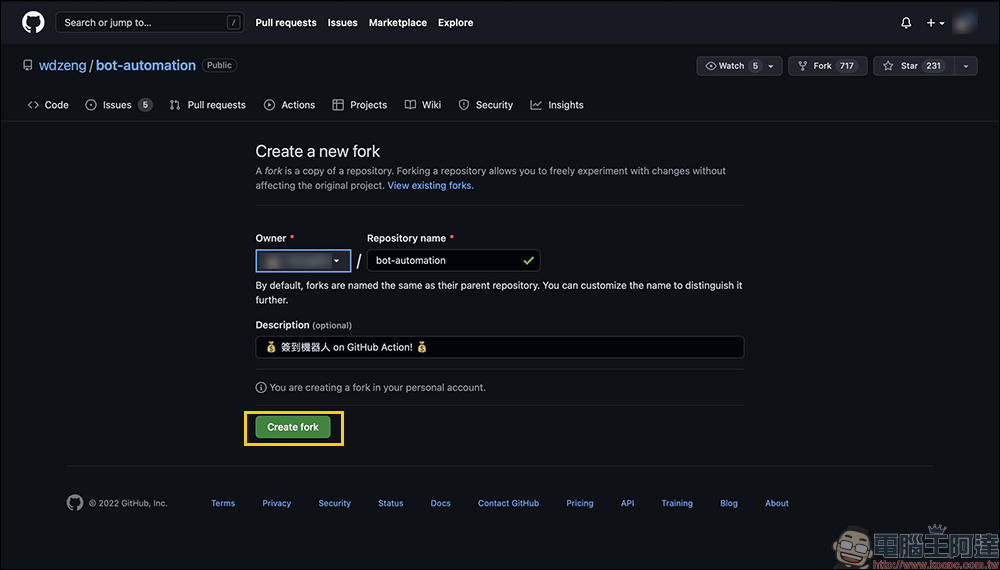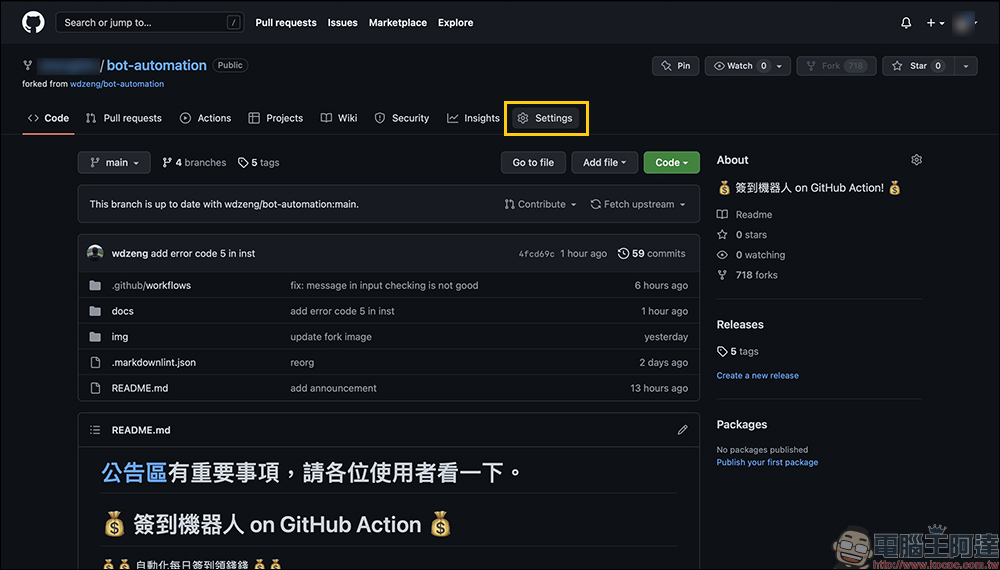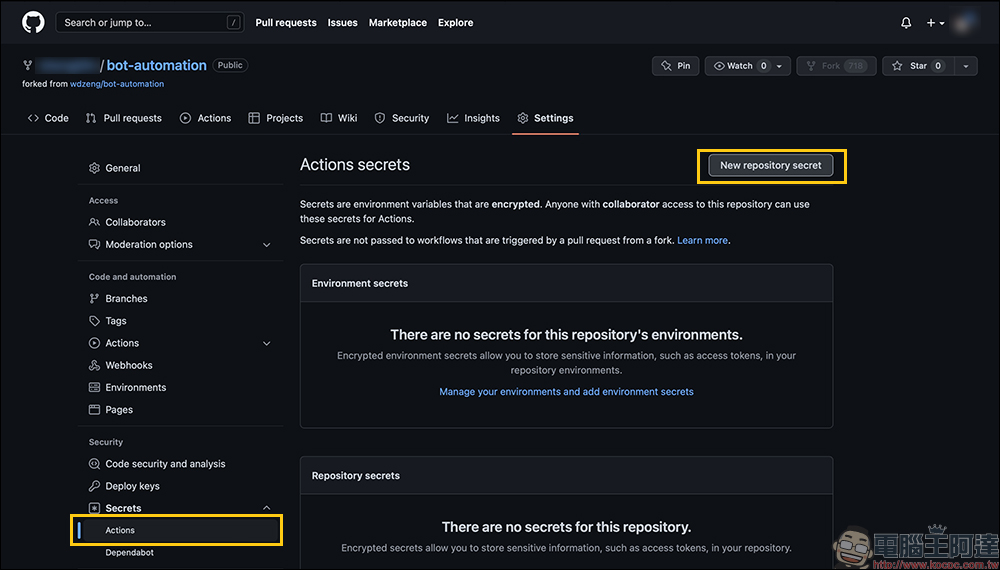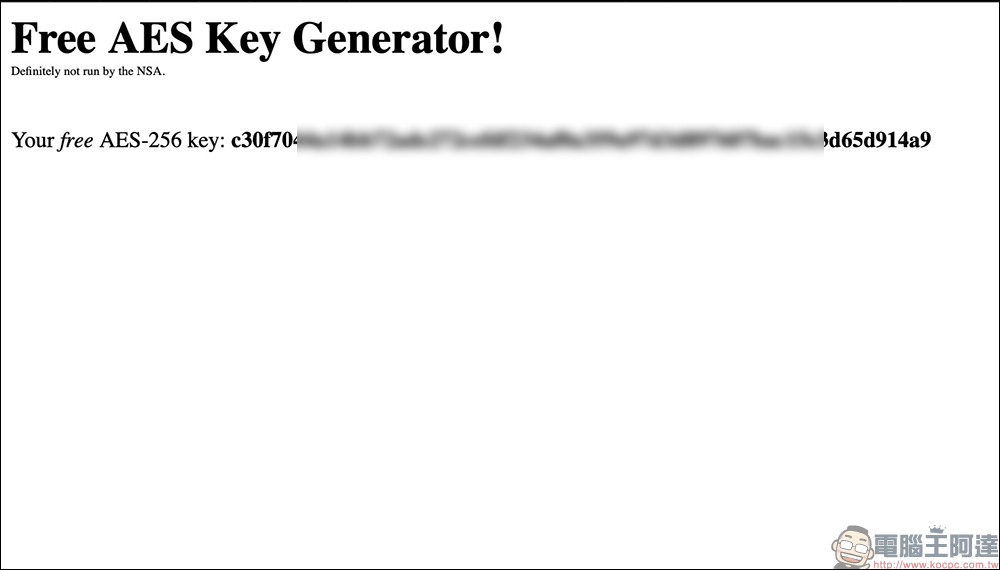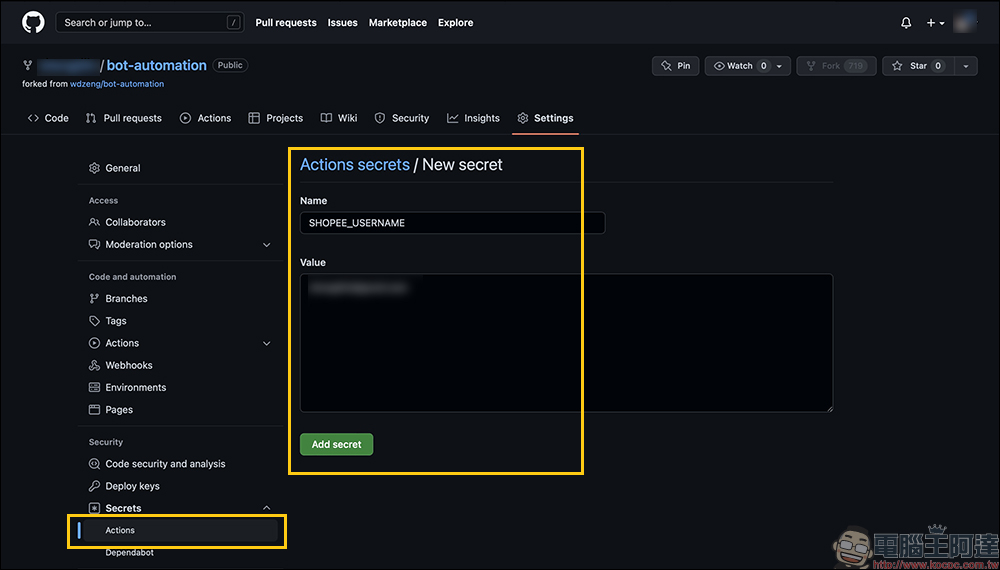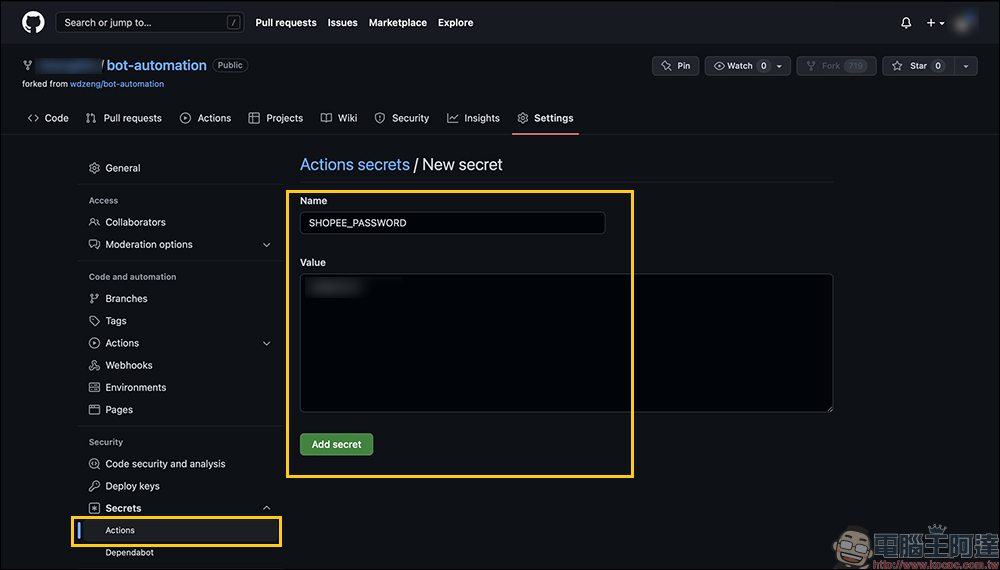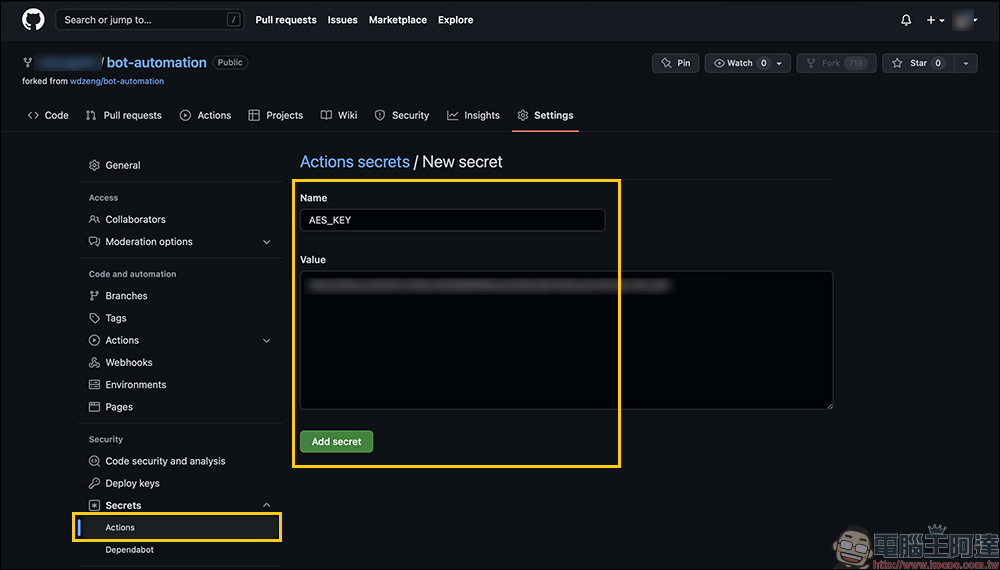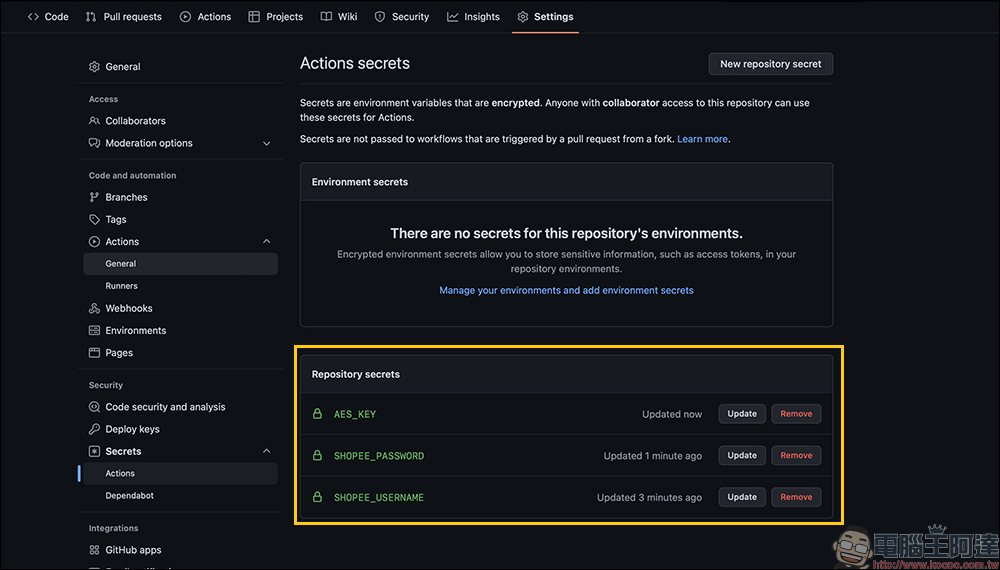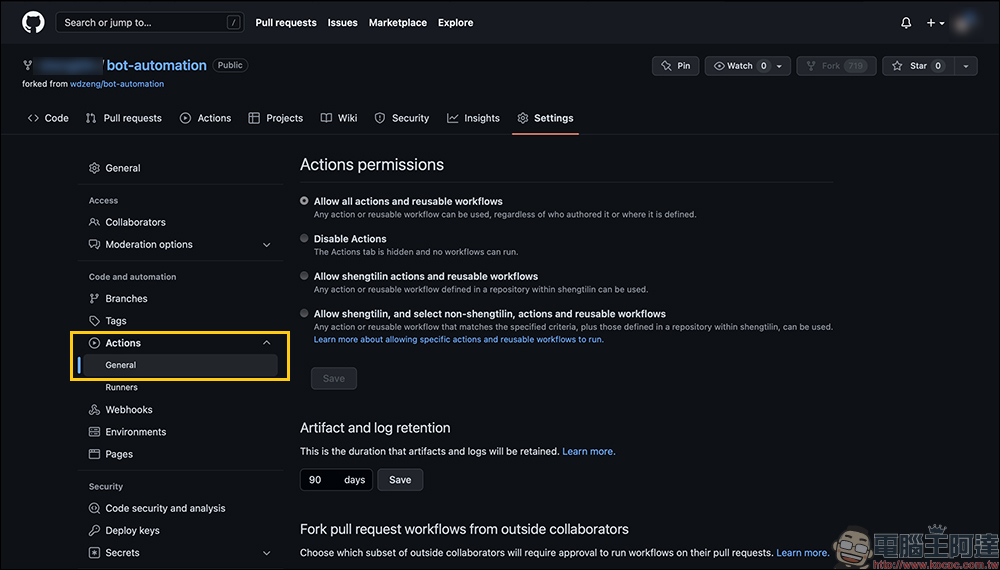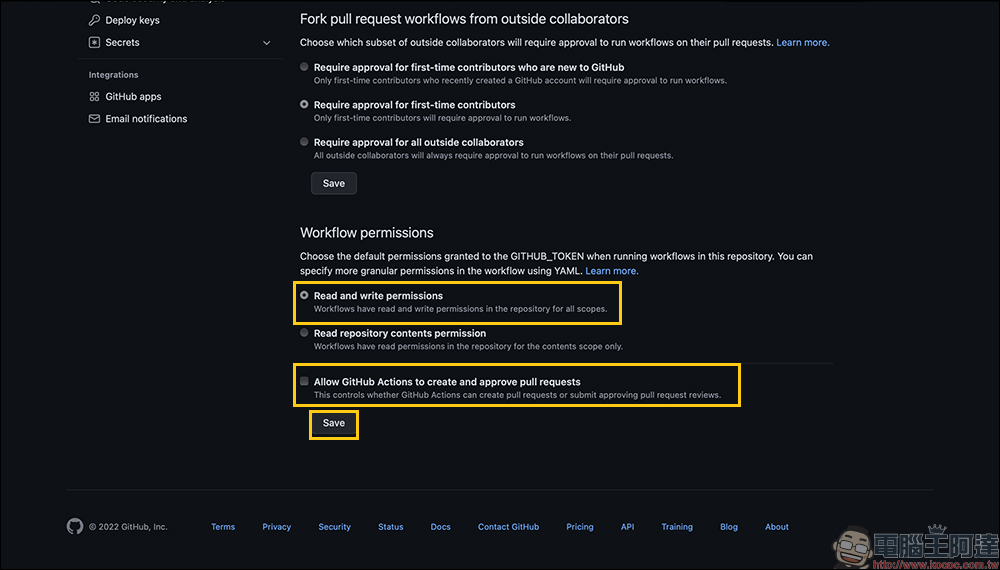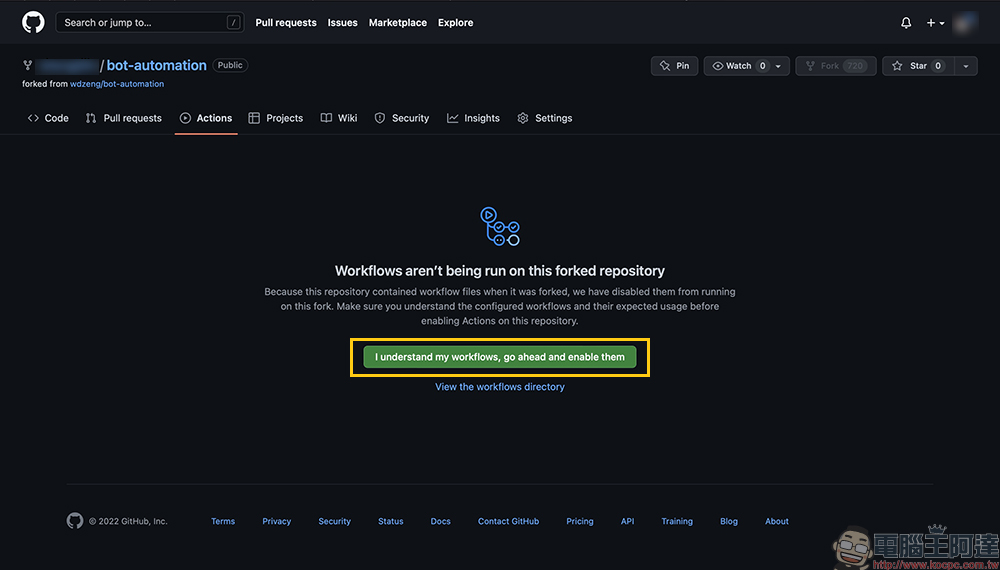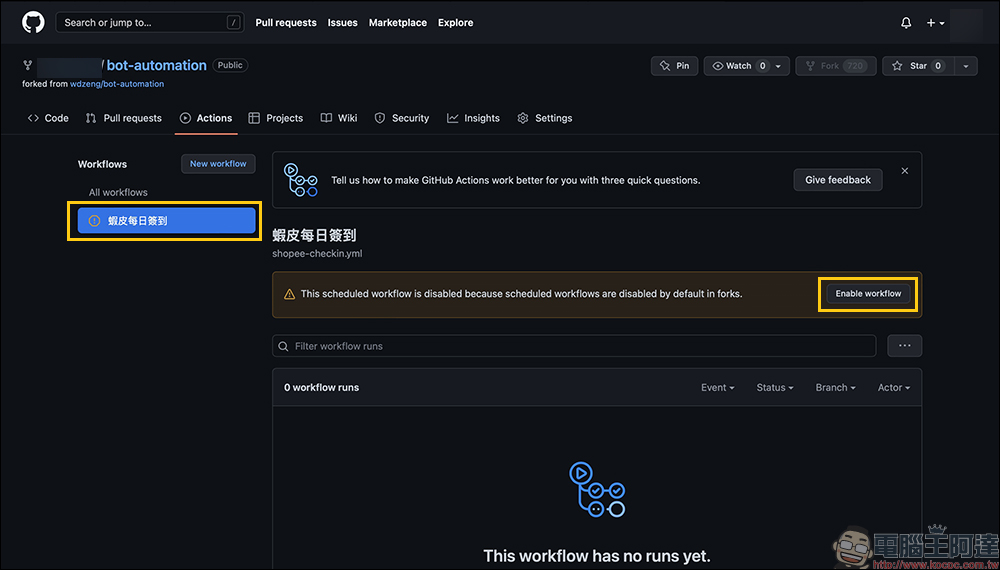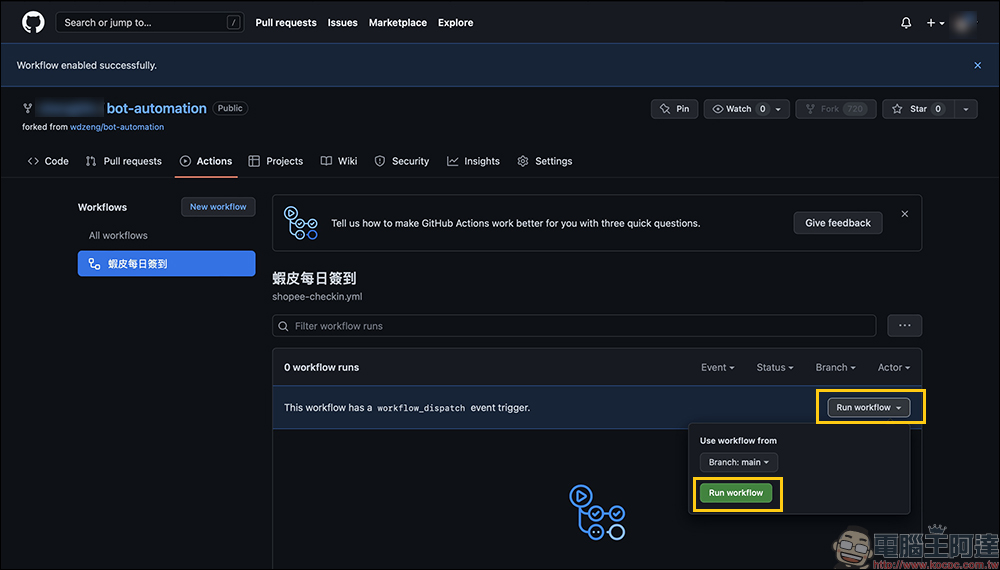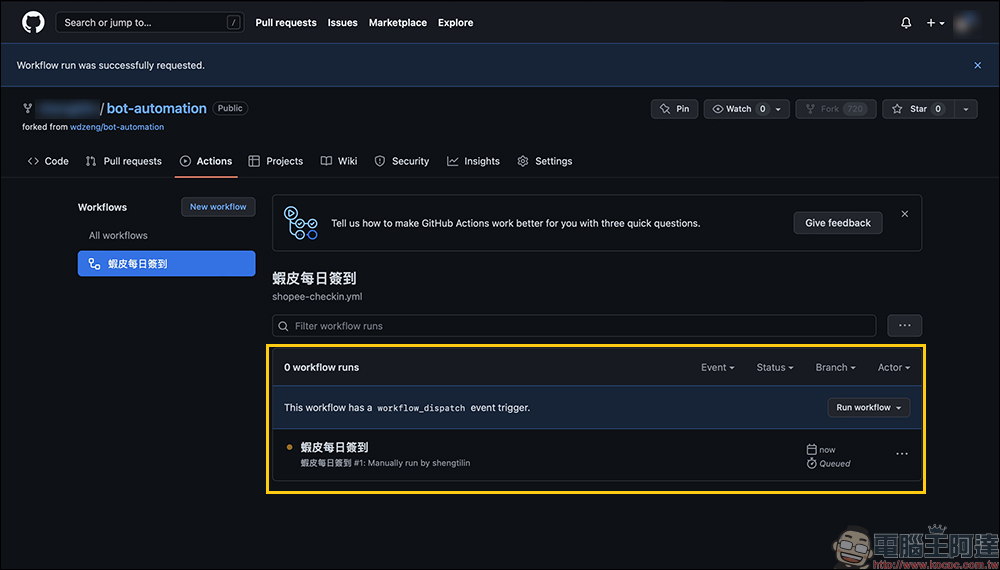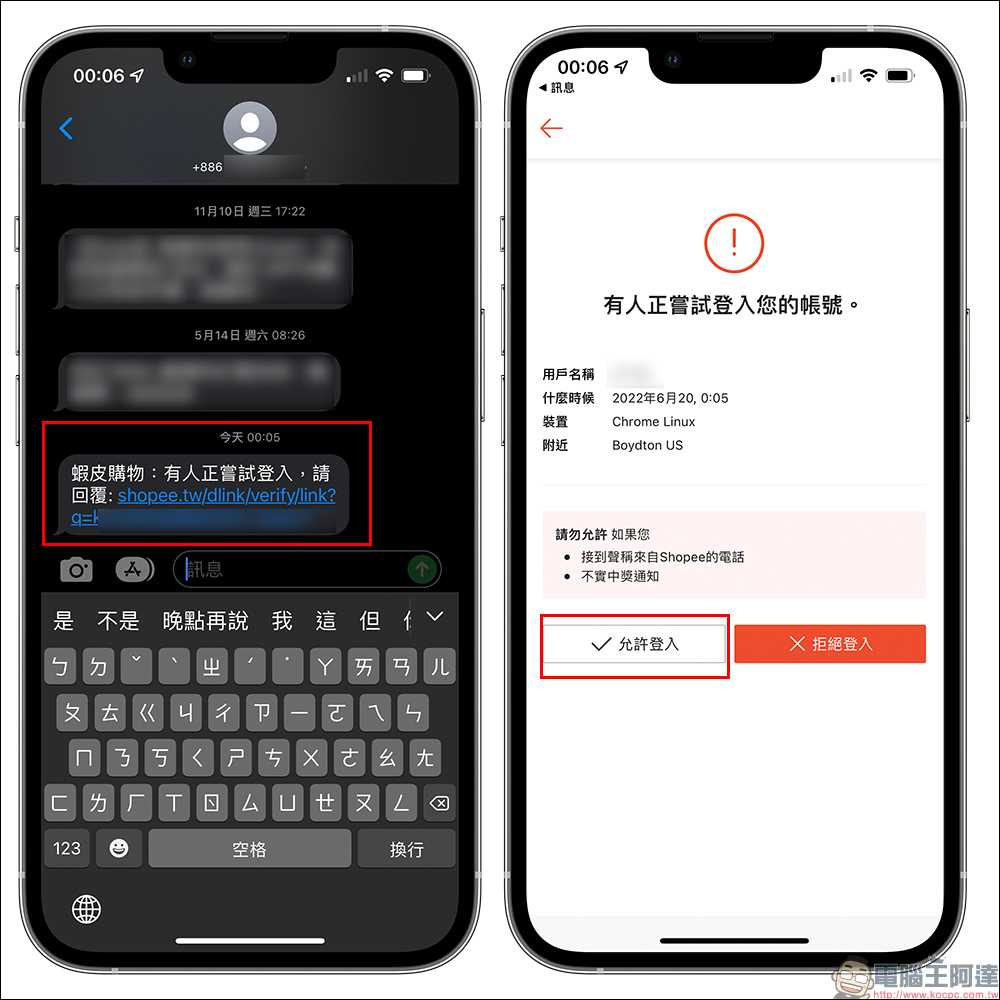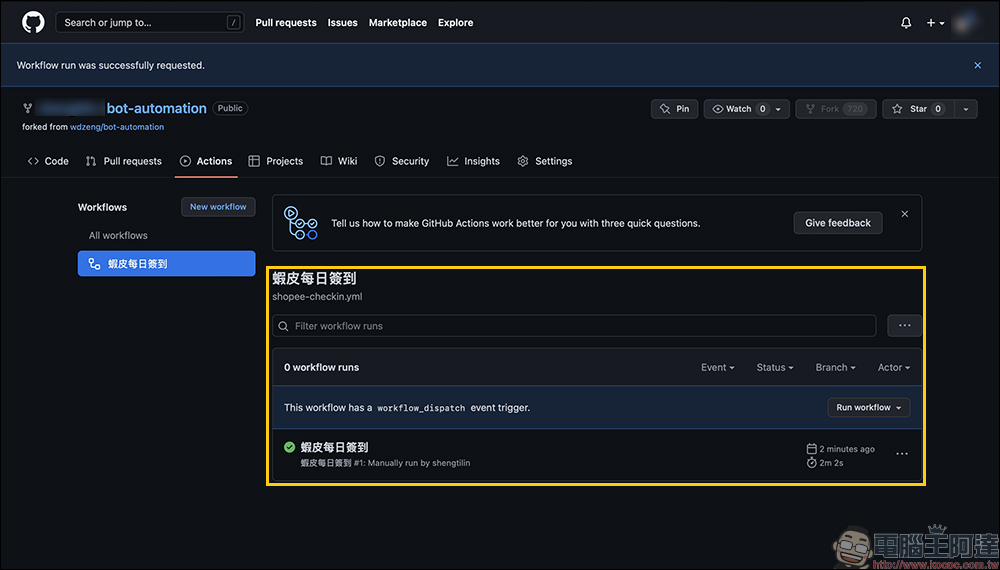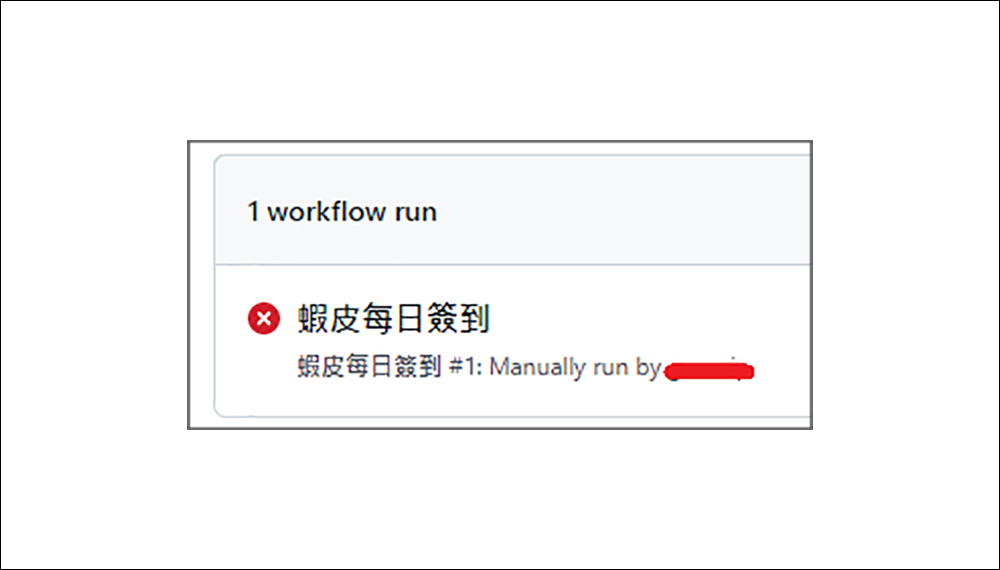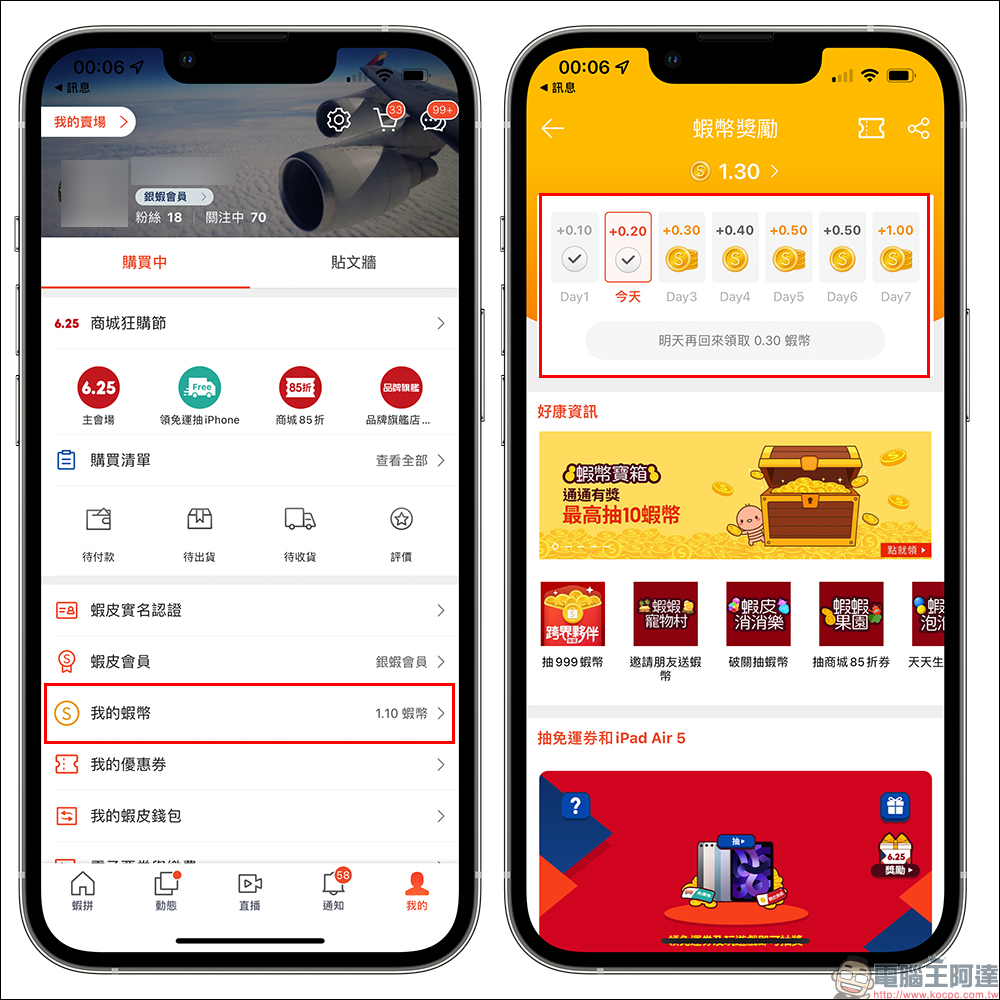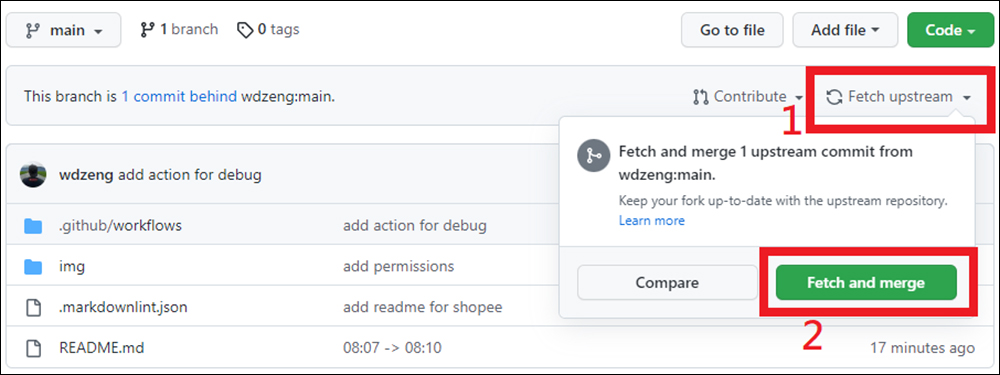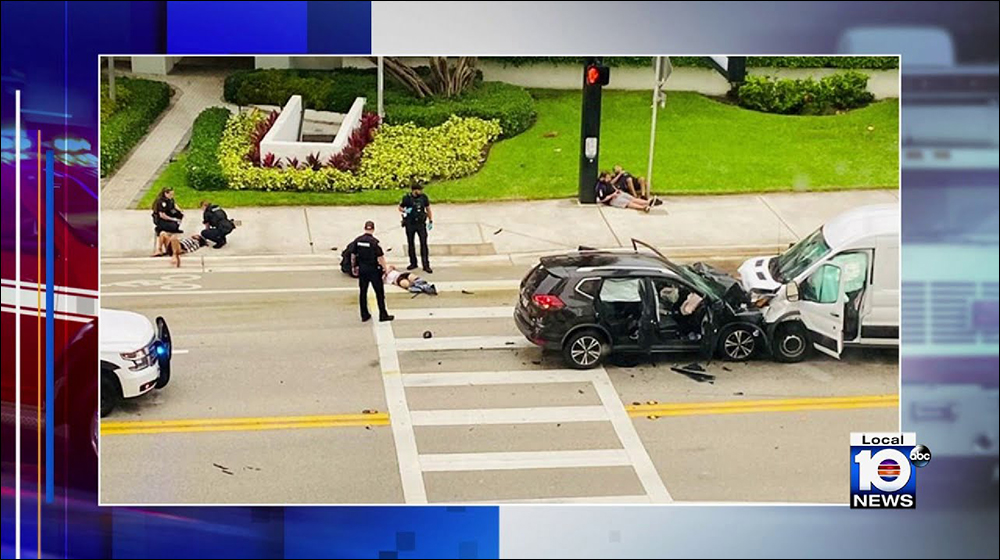除了一些促銷優惠活動,蝦皮購物內建的「蝦幣獎勵」功能讓會員只需每日完成簽到領取蝦幣獎勵,不過相信大家都因為忙碌而經常忘記簽到吧?如果不想為此設定鬧鐘提醒自己,還有什麼方法呢?今天就來分享一個超讚的「蝦皮自動簽到機器人」,每天時間一到自動幫你領取蝦幣!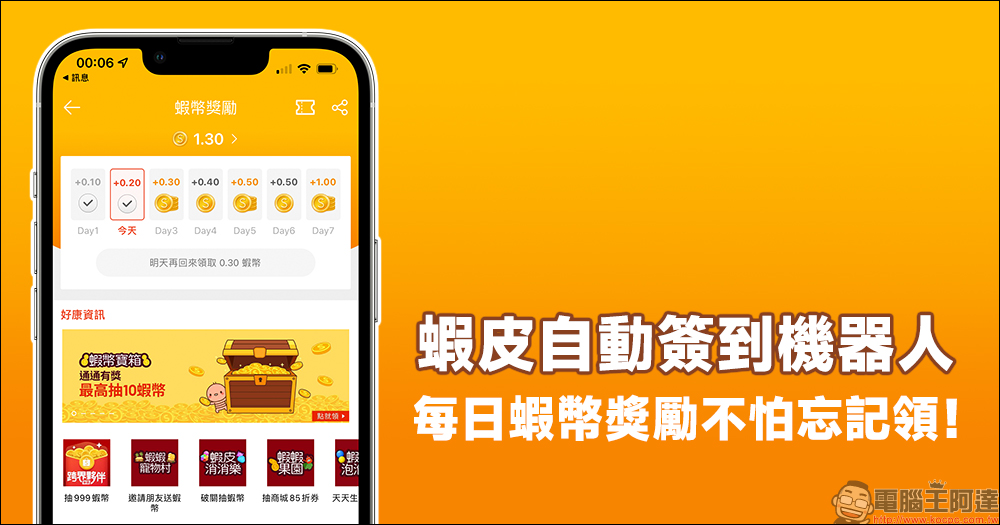
蝦皮自動簽到機器人設定教學:每日蝦幣獎勵自動領取,不怕忘記領!
剛結束蝦皮 618 年中慶促銷活動,各位這次有買哪些好東西呢?假如各位喜愛在蝦皮買東西,那一定都知道會員可以每天簽到領取蝦幣獎勵的功能吧。雖然每天簽到能獲得的蝦幣少少的,不過只要持之以恆每天記得簽到,長久累積下來也是不少的。
不過畢竟多數人不是每天都這麼勤勞地逛網購,要記得開啟蝦皮購物 App 完成簽到,除非有設定行事曆、鬧鐘等方式提醒自己,否則大家應該只會在想到這件事,才會點一下簽到功能。那麼有什麼方法可以最輕鬆的領取蝦幣獎勵呢?就是靠機器人來幫忙囉!
今天就來向各位介紹來自台灣網友 wdzeng 撰寫的「蝦皮簽到機器人」,只要在 GitHub 進行些設定,就能讓機器人自動為各位完成每日的蝦幣簽到任務,自動幫各位領錢錢(蝦幣)。這次的教學將使用 GitHub Actions 跑機器人,不需要準備自己的機器,而且完全免費!
如果原本沒有 GitHub 會員,在開始前記得先前往 GitHub 註冊會員,註冊時選擇免費會員即可。
蝦皮自動簽到機器人(GitHub):原始專案(點我前往)
設定蝦皮自動簽到機器人
完成會員註冊後,接著前往 wdzeng 的「蝦皮簽到機器人」原始專案,點選畫面上的「Fork」按鈕,將該專案分流到自己 GitHub 帳號:
接著按下「Create fork」進入下一步:
成功將該專案加入自己帳號底下後,在「bot-automation」蝦皮機器人專案內。由於 GitHub 專案上的東西都是公開的,因此我們需要對 cookie 進行加密,所以接下來點選畫面上的「Settings」開始設定:
進入個人的專案的設定頁面,然後選擇左邊 Secrets 下的 Actions 選項,然後按下「New repository secret」按鈕:
在這裡我們需要填寫的資料共有三份,依序為「蝦皮帳號」、「蝦皮密碼」以及「金鑰」。金鑰的部分,到這個網站(請點我)生成一份金鑰,這份金鑰是用來加密你的 cookie 用的。記得金鑰不要外流,否則會被盜帳號。
點選「New repository secret」按鈕後,在 Name 欄位貼上「SHOPEE_USERNAME」,接著在 Value 欄位貼上自己的蝦皮帳號,可以是電子信箱、手機號碼或 ID,再來點選「Add secret」按鈕完成新增。
接著再次點選「New repository secret」按鈕後,這次在 Name 欄位貼上「SHOPEE_PASSWORD」,而 Value 欄位則輸入自己的蝦皮密碼,一樣按下「Add secret」按鈕。
第三次就是要將金鑰新增上去了,於 Name 欄位貼上「AES_KEY」,在 Value 欄位則貼上本文前段在該網站產生的金鑰,一樣在輸入完成後按下 Add secret 按鈕。
此時回到 Actions secrets 頁面時,可以看到 Repository secrets 欄位有「SHOPEE_USERNAME 」、「SHOPEE_PASSWORD」和「AES_KEY」。
接下來我們在畫面左側的功能選單找到「Actions」展開並進入「General」頁面。
滑到最下方選擇「Read and write permissions」,並將取消「Allow Github Actions to create and approve pull reuests」,最後按下「Save」按鈕進行儲存。
啟動蝦皮自動簽到機器人
完成設定後,接著我們就可以準備啟動蝦皮自動機器人了!點擊畫面上方的「Actions」頁面,接著按下「I understand my workflows, go ahead and enable them」按鈕允許啟用 workflow 功能。
首次使用時,需先進行手動機器人簽到流程。此時畫面會從 Workflows 切換到「蝦皮每日簽到」,接著點擊「Ennable workflow」按鈕:
點擊展開「Run workflow」選單,按下「Run workflow」按鈕先手動執行一次:
此時稍等一下,大約 10 秒~ 60 秒左右的時間(或重新整理網頁)看到機器人已經開始運行,順利的話就會收到簡訊認證。
簡訊會收到寫著「蝦皮購物:有人正嘗試登入,請回覆」的通知,點擊簡訊內的網址進入並按下「允許登入」即可。
此時原本的「蝦皮每日簽到」的狀態已經從原本的橘色轉換為綠色底的勾勾,這樣就表示已經完成簽到。在這階段,我們已經順利完成第一次手動機器人簽到。
假如執行失敗,會呈現下圖。這時請參考疑難排解(請點我),如果沒有頭緒則可參考錯誤回報(請點我)。
當我們第一次手動簽到成功後,之後每天凌晨 00:10 蝦皮自動簽到機器人會開始自動進行簽到,各位不用再做其他設定囉!雖然這次在 GitHub 需要先進行設定,不過只要照著上述的教學一步步操作,簽到機器人應該都能順利執行。
蝦皮自動簽到機器人(GitHub):原始專案(點我前往)
作者會三不五時更新機器人,各位可以按照以下方式套用最新更新。注意這是在各位自己的專案頁面的畫面,不是 wdzeng 的專案頁面。如果發現按鈕沒有出現在畫面上,表示已經是最新版囉!
除了這次介紹的「蝦皮自動簽到機器人」開發者目前也在製作「Pinkoi 簽到機器人」,可以持續關注他的最新進度(請點我)。
延伸閱讀:
美國佛州一對男女車行駛時舉行「樂器演奏會」,跨越對向撞上聯邦快遞貨車導致OO受傷
▲圖片來源:WPLG Local 10